Esempio di dati prevenzione delle perdite - Blocca Power Platform connettori negli agenti
È possibile utilizzare i criteri di dati prevenzione delle perdite (DLP) per impedire agli autori di agente di configurare i connettori. Ciò può aiutare a prevenire l'esfiltrazione dei dati.
Per ulteriori informazioni sulle altre configurazioni dei criteri DLP, vedere Configurare i criteri prevenzione delle perdite dei dati per gli agenti.
Configura DLP per bloccare i connettori Power Platform nell'interfaccia di amministrazione di Power Platform
Seleziona o crea criteri
Nell'interfaccia di amministrazione di Power Platform, in Criteri, seleziona Criteri dati.
Crea nuovi criteri o scegli criteri esistenti da modificare:
Se desideri creare nuovi criteri, seleziona Nuovi criteri.
Se desideri scegliere un criterio esistente da modificare, seleziona i criteri e Modifica criteri.
Immetti un nome per i criteri, quindi seleziona Avanti. Puoi modificare il nome in un secondo momento.
Scegli un ambiente
Scegli uno o più ambienti da aggiungere ai tuoi criteri.
Seleziona + Aggiungi a criteri.
Seleziona Avanti.
Aggiunta del connettore
Utilizza la casella di ricerca per trovare il connettore che desideri bloccare. Puoi visualizzare i connettori già bloccati nella scheda Bloccati.
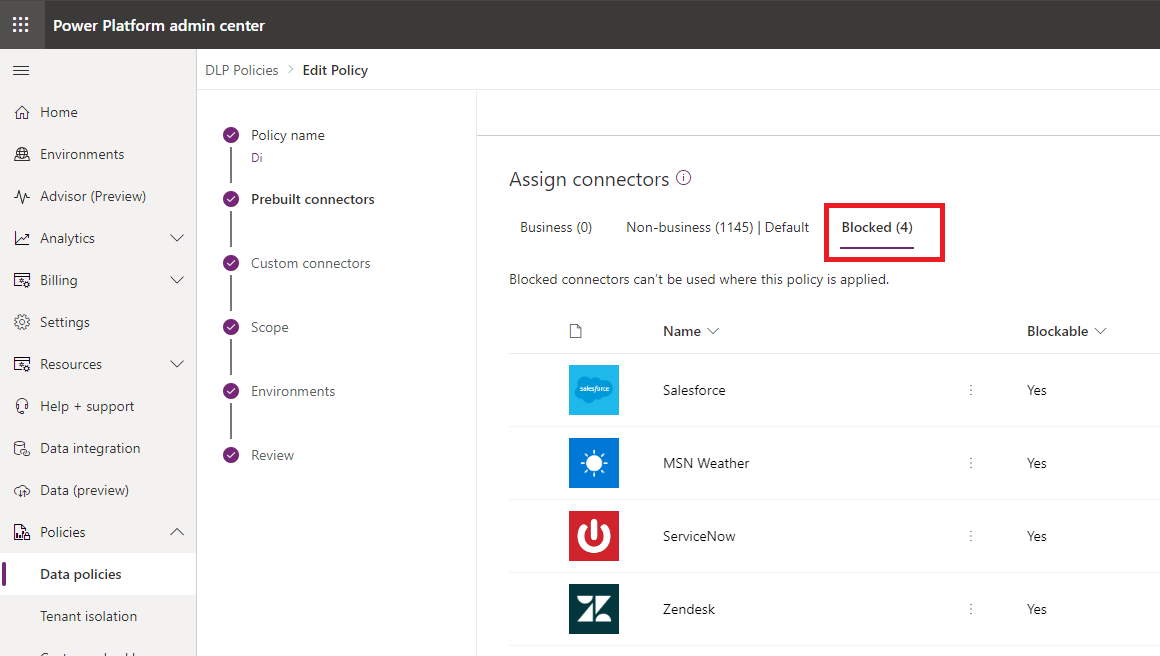
Seleziona l'icona Altre azioni (⋮), quindi seleziona Blocca.
Seleziona Avanti.
Rivedi i tuoi criteri, quindi seleziona Aggiorna criteri per applicare le modifiche DLP.
Conferma l'applicazione dei criteri
Puoi verificare che questo connettore venga utilizzato nel criterio DLP da Copilot Studio:
Apri il tuo agente dal ambiente in cui è applicata la policy DLP e vai alla pagina di creazione.
Crea un nuovo argomento e aggiungi un nodo Chiama un'azione.
Nelle proprietà del nodo, seleziona Connettori e scegli la tua connessione. Salva l'argomento.
Se vengono applicati i criteri, visualizzerai un banner di errore con un pulsante Dettagli dopo aver salvato l'argomento. Nella pagina Canali, espandi il collegamento dell'errore e seleziona il pulsante Scarica per vedere i dettagli. Il pulsante Pubblicato è disabilitato in caso di violazione DLP.
Nel file dei dettagli viene visualizzata una riga per ogni violazione. Se un connettore presenta una violazione DLP, viene visualizzata una riga per ciascun connettore.
Nota
I chatbot classici non supportano i connettori Power Platform.